Lehet, hogy láttad a híreket, hogy az Outlook.com-nak új sötét módja van, és azt gondolta: "Ez minden rendben és jó, de a Gmailet úgy használom, mint mindenki más. Hol van a webmailem sötét módja?" Jó hírem és rossz hírem van.
A jó hírek? A Gmailnek nincs egy, de két sötét módja.
A rossz hír? A Gmail sötét módjai csak a bőr mélysége; fényes fehér hátterek fekszenek a felszín alatt.
Vágjunk be.

A Gmail sötét módja
A sötét módban a Gmail engedélyezéséhez kattintson a jobb felső sarokban lévő fogaskerék ikonra, és válassza a Témák lehetőséget . Lapozzunk lefelé a fotó témák alatti részhez, és válasszuk ki a Sötét vagy a Terminál témát.
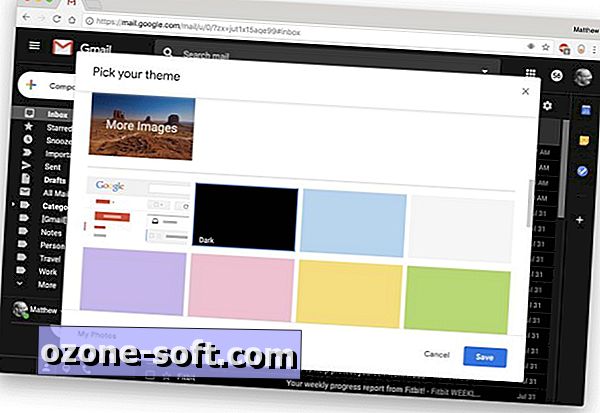
Bármelyik téma fekete hátteret biztosít fehér szöveggel, de a terminál témája kissé sötétebb árnyalatú fekete. Mindazonáltal egyik téma sem tart fenn fekete hátteret, amikor megnyit egy e-mailt, vagy kattintson az Új üzenet létrehozásához. Mindkét esetben a szabványos formázást fényes, fehér háttérrel üdvözöljük, amely lehet, hogy elkeseredik, amikor örömmel beolvassa a beérkezett üzeneteket sötét módban.
Sötét mód a Chrome egészére
A Gmailtől eltérően a Google Chrome böngészője nem rendelkezik beépített sötét móddal. Van azonban egy kiterjesztés, amely lehetővé teszi sötét webhely engedélyezését bármely weblap, beleértve a Gmailet is. Ez is nagyszerű a Google Drive számára, amelyen nincs beépített sötét mód.
Telepítse a Dark Mode kiterjesztést a Chrome-hoz, és megjelenik egy kis váltó kapcsoló a böngésző jobb felső sarkában. Kattints rá, hogy belépjünk (és kilépjünk) a sötét módból bármely weboldalra.
A Dark Mode kiterjesztés jól működik a Gmail-tel és lehetővé teszi, hogy sötét módban írjon és olvasjon e-mail üzeneteket. A kiterjesztés beállításaiban számos sötét téma közül választhat.
Bővebben: 7 Gmail tipp, amit minden e-mailesnek tudnia kell













Hagyjuk Meg Véleményét